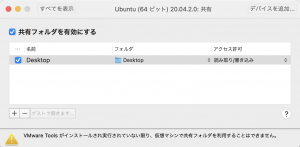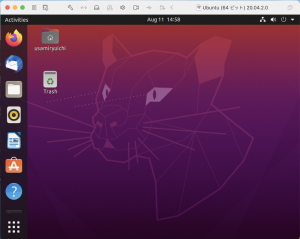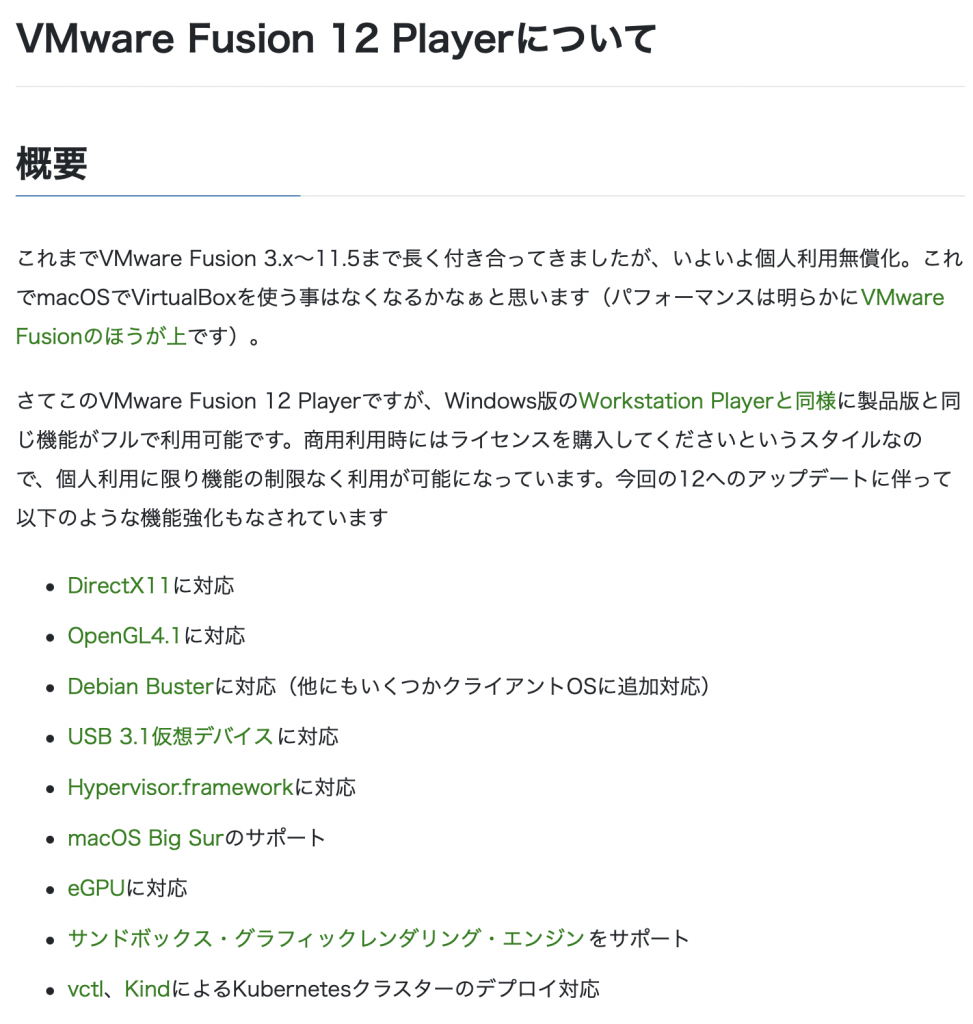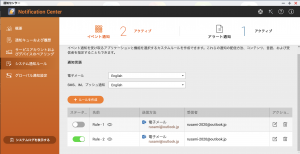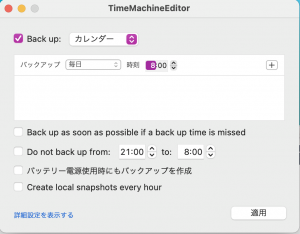ゲストOSとmacOSはリソースは完全に分離されているので、例えば異なるOS間ではコピペもできない。これに窓を開けるのがファイル共有で、VMの実用上は必須となります。
クライアント同士のファイル同期であれば、qnapのQsync使ってもできそうですが。
VMwareでのツールはオープンソースである
open-vm-tools
を使います、実はUbuntuをインストールすると最初から入っていましたが。
① VMware仮想マシンの共有を有効にして共有するフォルダを追加する
VMwreの「共有フォルダ設定」を有効にする、”VMware-toolsのインストール”云々のアラームは無視して良い。
ここではMacのDesktopフォルダを共有対象にします。
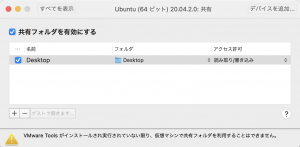
② hgfs配下をマウント
vmhgfs-fuseコマンドの使い方はVMwareのdocs通り
sudo vmhgfs-fuse -o allow_other -o auto_unmount .host:/ /mnt/hgfs
③ ブート時に有効にするために/etc/fstabの最後に以下(一行コマンドです)を追加
.host:/ /mnt/hgfs fuse.vmhgfs-fuse allow_other,auto_unmount,defaults 0 0
④ Ubuntuデスクトップにリンク作成(MacのDesktopフォルダとリンク)も/etc/fstabに追加しておく
ln -sf /mnt/hgfs/Desktop/ ~/Desktop
admin